Windowsであればファイルを圧縮したり暗号化したりするフリーソフトがありますが、Macだと無料のソフトはないそうです。
ターミナルを使うと簡単にパスワード付のZIPファイルを作ることができます。
ダウンロードフォルダにあるxxxxx.movを圧縮するケースを例として説明します。
ターミナル
ターミナルを開く。
次のようにしてダウンロードフォルダに移動。
$ cd フォルダ
$ cd /Users/ユーザー名/Downloads
圧縮と暗号化
次のようにする。
$ zip -e 作成先.zip 作成元
パスワードを入力。
再度、パスワードを入力。
$ zip -e xxxxx.zip xxxxx.mov
Enter password:
Verify password:
adding: xxxxx.mov (deflated 0%)
Enter password:
Verify password:
adding: xxxxx.mov (deflated 0%)
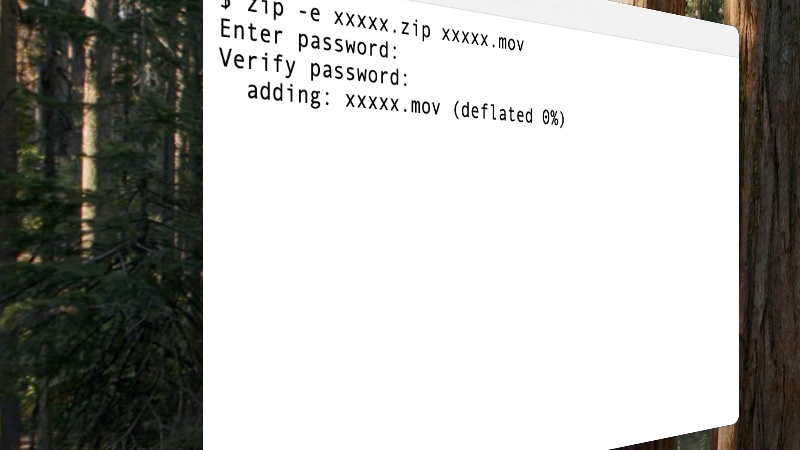


コメント